こちらでは、リッチメニューの作成方法についてご説明いたします。
目次
1. LINERリッチメニューとは
リッチメニュー とは、トーク画面の下部(キーボードエリア)に表示されるタイル状のメニューのことです。
分割された画像ごとにアクションを設定することで、Webページへの誘導やチャットボットを起動させることが可能です。
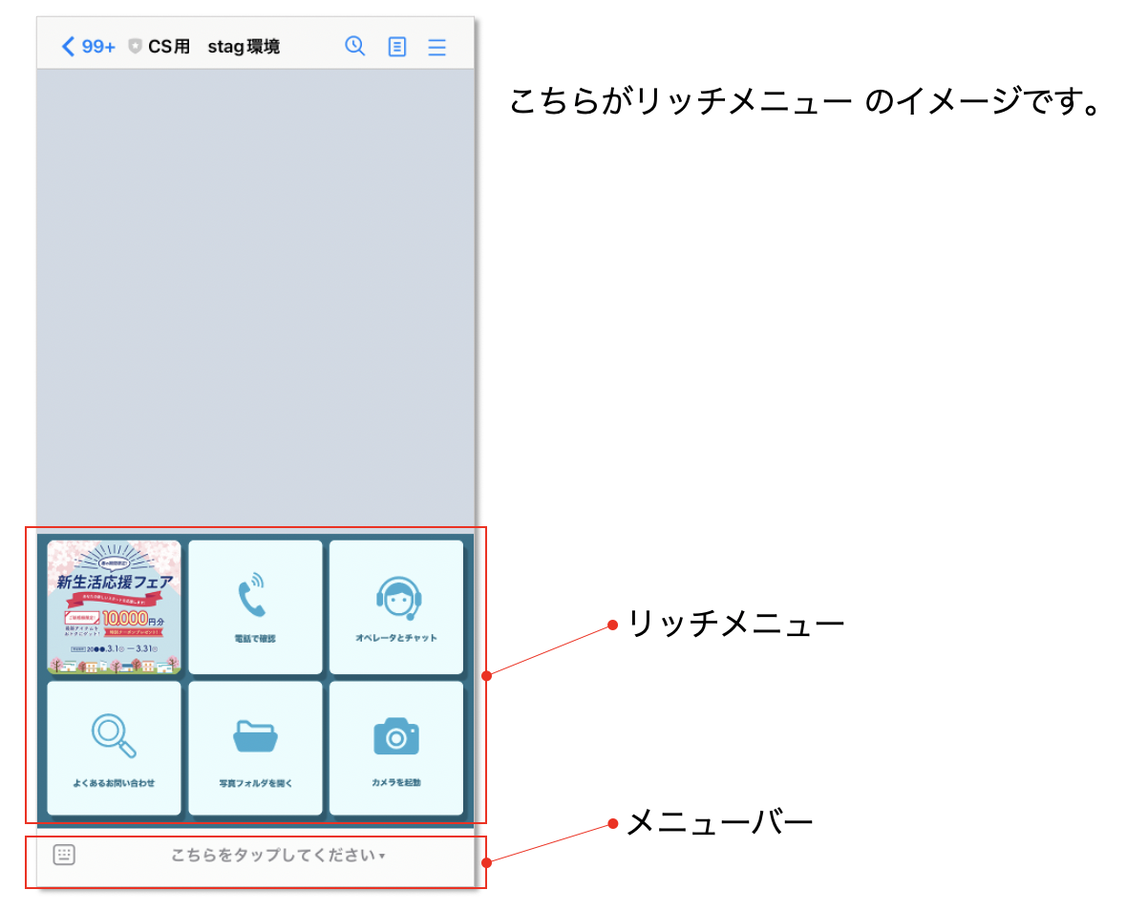
リッチメニュー の表示順には優先順位がございます。
| 優先順 | 表示されるリッチメニュー |
| 1 | LINERで個別に割り当て設定されたリッチメニュー |
| 2 | LINERデフォルトリッチメニュー |
| 3 | LINE Official Account Managerで設定するデフォルトのリッチメニュー |
2. LINERリッチメニューの作成方法
1. [LINER管理]-[LINE設定]-[リッチメニュー設定]を選択します。
2. リッチメニューを作成するアカウントを選択し、[作成する]をクリックします。
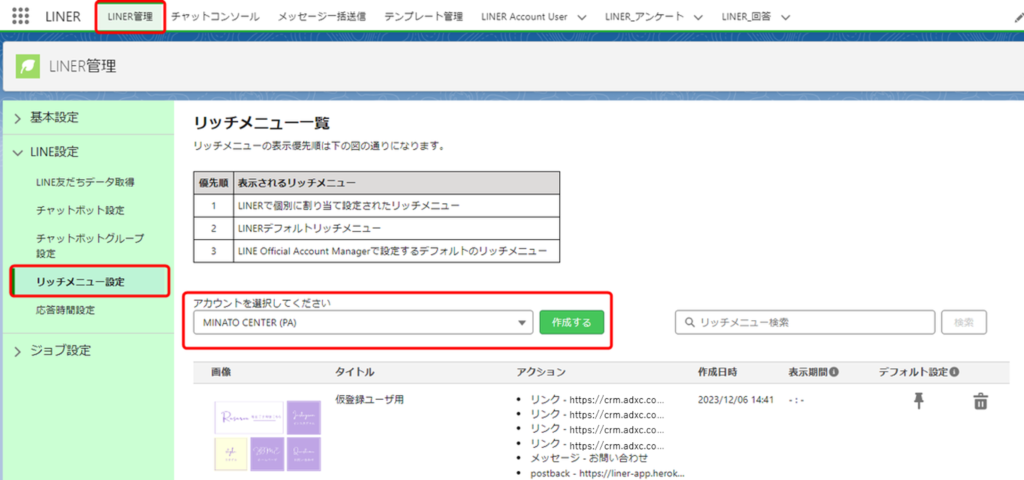
3. 各項目に入力します。
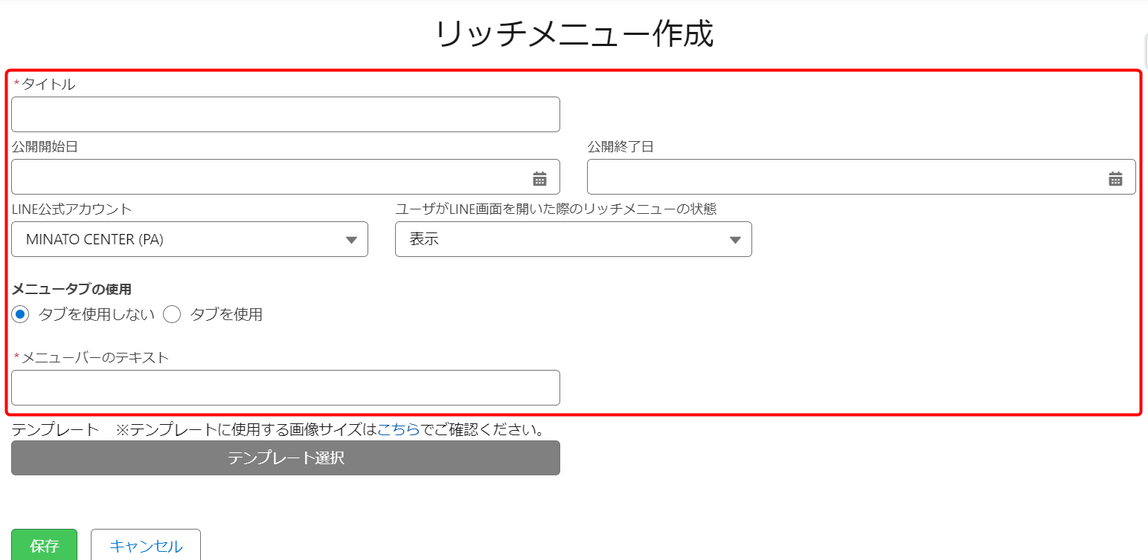
| 設定名 | 説明 |
| タイトル | LINERリッチメニューの管理用の名前を設定します。 |
| 公開開始日・公開終了日 | リッチメニューの公開開始日・公開終了日を設定します。(任意) |
| LINE公式アカウント | 表示させるLINE公式アカウントを選択します。 |
| ユーザがLINE画面を 開いた際のリッチメニューの状態 | トーク画面を開いた際のリッチメニューのデフォルト表示を選択します。 |
| メニュータブの使用 | タブ付きリッチメニューを作成する場合は、「タブを使用」を選択します。 |
| メニューバーのテキスト | LINEトーク画面のリッチメニュー下部のメッセージを設定します。 |
※メニューバーの見え方は上部の「1. LINERリッチメニューとは」をご確認ください。
4.テンプレートを選択し、背景画像をアップロードします。
リッチメニューのサンプル画像を、こちらからダウンロードいただけます。ご参考くださいませ。
【タブを使用しないテンプレートの作成方法】
[テンプレート選択]からテンプレートを選び、背景画像をアップロードします。
※メニューの背景画像は事前に分割された1枚の画像のご用意をお願いいたします。
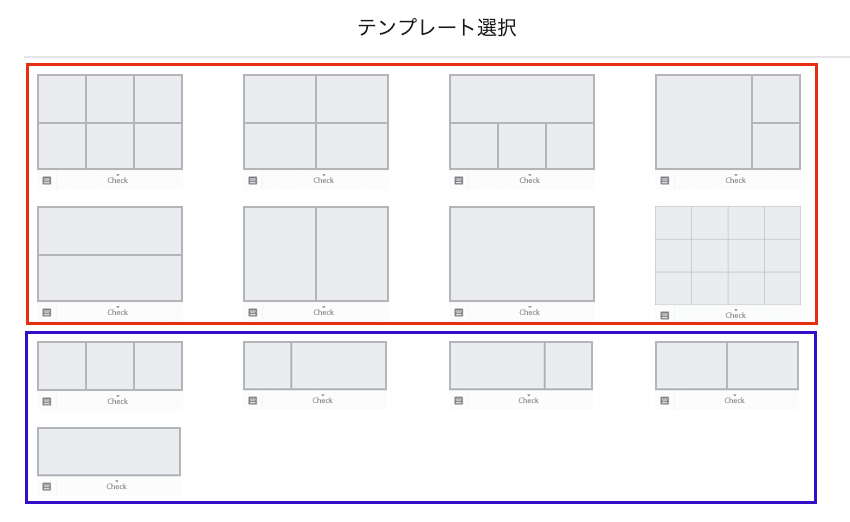
LINERでは13種類のテンプレートを準備しています。分割数に合わせてお好きなものを選択ください。
| タブなしリッチメニュー | |
| 画像ファイル | 「jpeg」「png」のみ対応。透過画像はご利用いただけません。 |
| 画像サイズ(上記画像赤枠) | 2500px×1686px / 1200px×810px / 800px×540px |
| 画像サイズ(上記画像青枠) | 2500px×843px / 200px×405px / 800px×270px |
メニュータブの使用で「タブを使用しない」を選択し、リッチメニューの設定を行います。
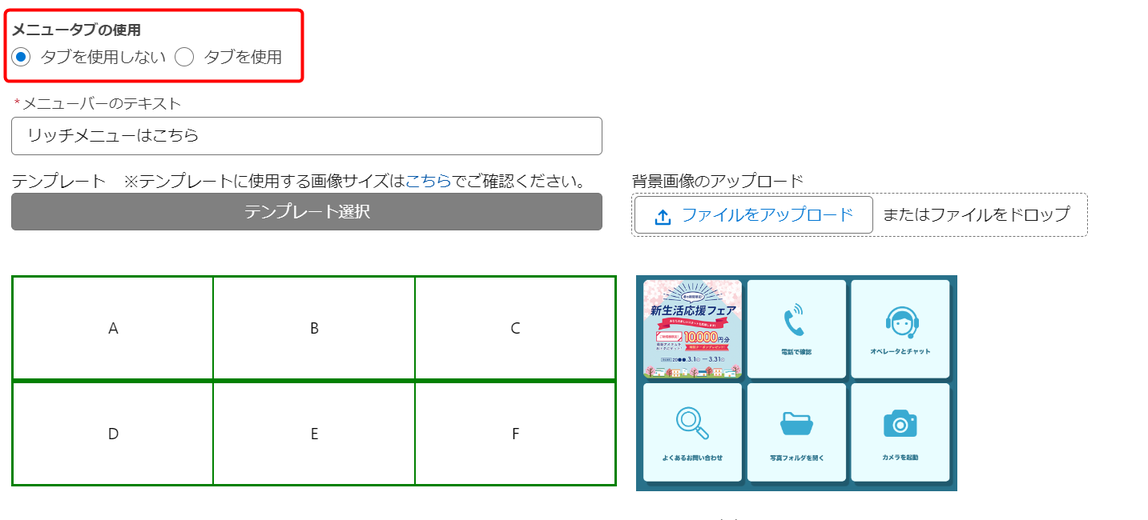
【タブを使用するテンプレートの作成方法】
[テンプレート選択]からテンプレートを選び、背景画像をアップロードします。
タブ切り替えが行える枠を含めた画像のアップロードを行う必要がございます。
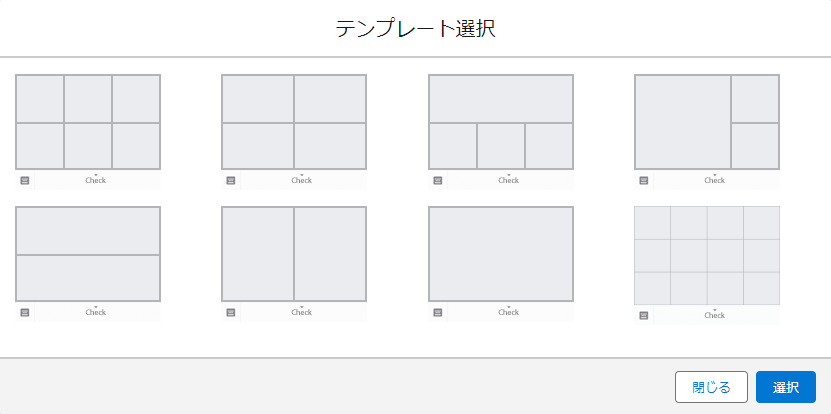
| タブ付きリッチメニュー | |
| 画像ファイル | 「jpeg」「png」のみ対応。透過画像はご利用いただけません。 |
| 画像サイズ(上記画像赤枠) | 2500px×1686px / 1200px×810px / 800px×540px サイズのみ対応。 |
| 画像サイズ(タブ切り替え部分) | タブ切り替えボタンの領域は画像サイズの 上部 13.8 % をタブ領域としています。 例:画像サイズ 2500px – 1686pxの場合、上部232pxまでがタブ領域 例:画像サイズ 1200px – 810pxの場合、上部112pxまでがタブ領域 例:画像サイズ 800px – 540pxの場合、上部75pxまでがタブ領域 |
メニュータブの使用で「タブを使用」を選択し、タブ1/タブ2にてそれぞれリッチメニューの設定を行います。
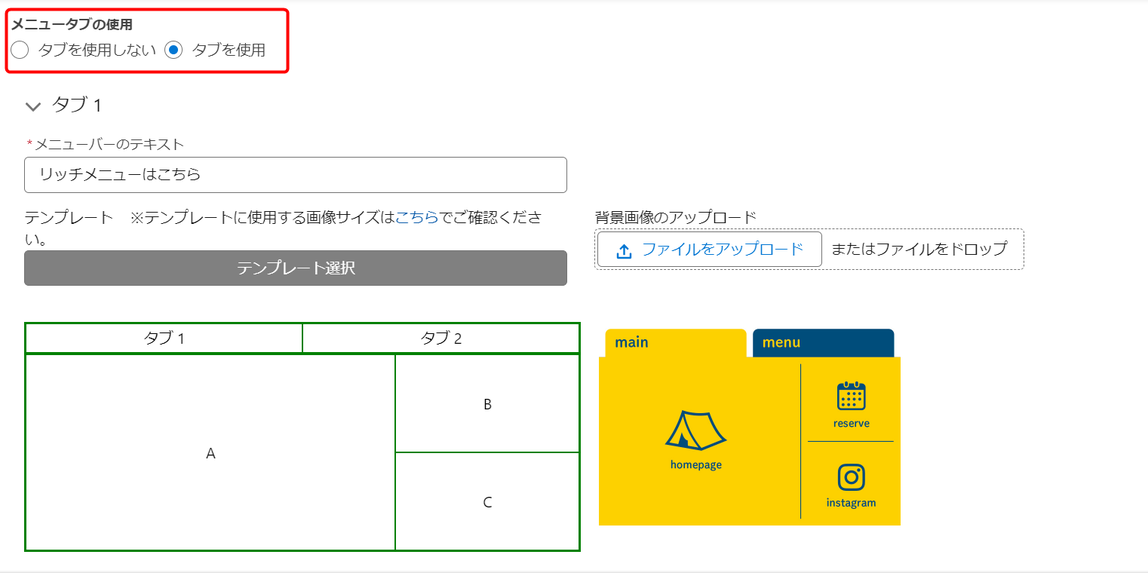
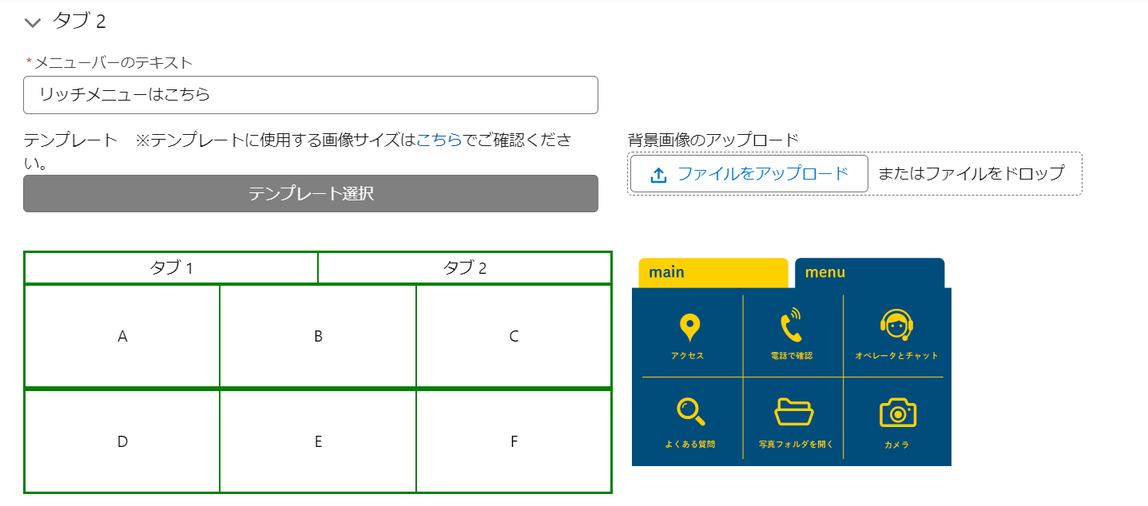
5. 各ボタンタップ領域にアクションを設定します。
| アクション | 説明 |
| リンク | Webページ等のリンクを設定することができます。 |
| メッセージ | テキストを設定することで、チャットボットの起動などに利用することができます。 |
| PostBack | Salesforce開発を伴うアクションを設定することができます。開発は標準サポートに含まれません。 |
以下はリッチメニューのアクション設定における例です。
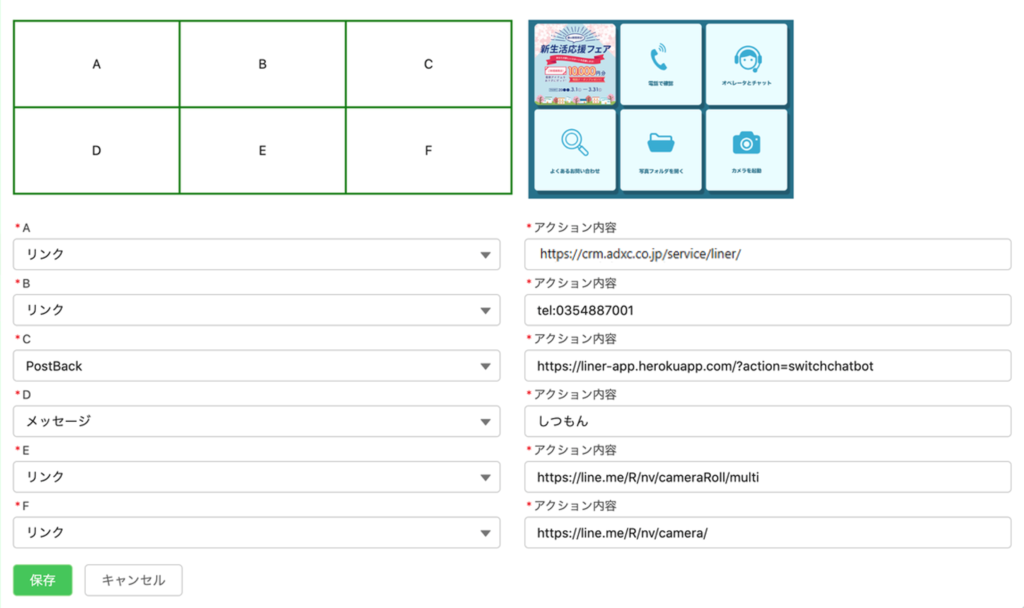
| アクション | 内容 | 挙動 |
| リンク | https://help.phoneappli.net/ | WEBページが開きます |
| リンク | tel:0354887001 | 電話アプリが起動します |
| PostBack | https://liner-app.herokuapp.com/?action=switchchatbot | BOT/有人対応切り替えを行います |
| メッセージ | しつもん | “しつもん”というメッセージ を送ります |
| リンク | https://line.me/R/nv/cameraRoll/multi | 写真フォルダが起動します |
| リンク | https://line.me/R/nv/camera/ | LINEカメラが起動します |
※リッチメニューに差込項目はご利用頂けませんのでご留意ください。
3. リッチメニュー の確認方法と編集方法
設定したリッチメニュー の内容を確認する場合は、サムネイルをクリックします。

また、作成済みリッチメニュー の内容は公開開始日・終了日以外は編集ができません。
編集を行う場合は「複製」をクリックしコピー作成し、不要になったリッチメニューは削除をお願いいたします。
※ 「複製」機能では画像以外は変更可能ですが、画像を変更したい場合はお手数ですが新規作成が必要となります。
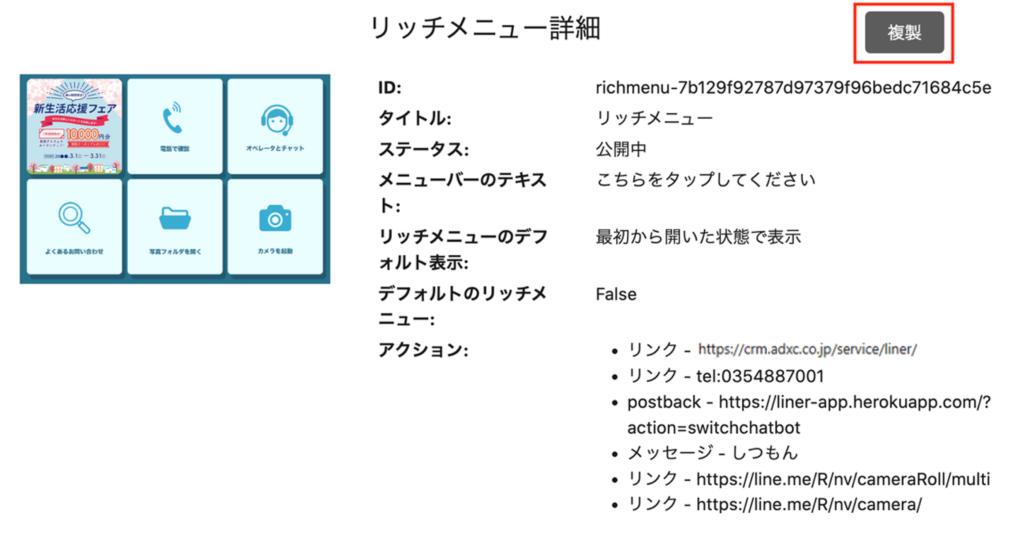
4. リッチメニューの割り当てと割り当て解除の方法
【デフォルト設定】
ピン留めのマークをクリックいただくことで、「デフォルト表示」として設定することが可能です。
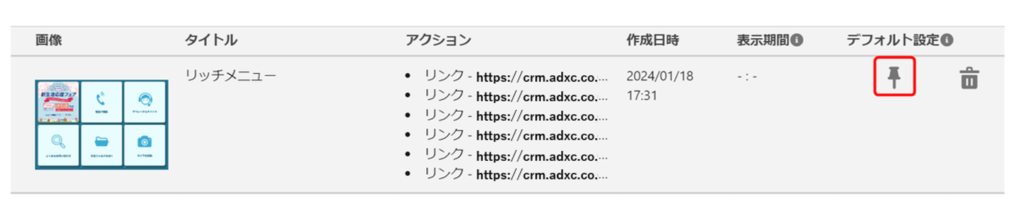
解除する場合も同様に、ピン留めマークをクリックいただくことでデフォルト表示を解除することが可能です。
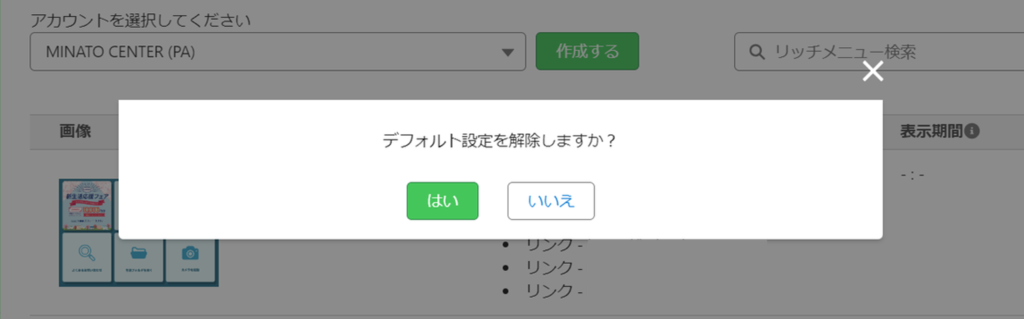
※タブありリッチメニューはデフォルトに設定することができません。
そのため、ピン留めのマークは表示されない仕様となっておりますためご留意ください。
【個別割り当て】
条件を絞りユーザ単位でリッチメニューを割り当てる場合は、「個別割り当て」を選択します。
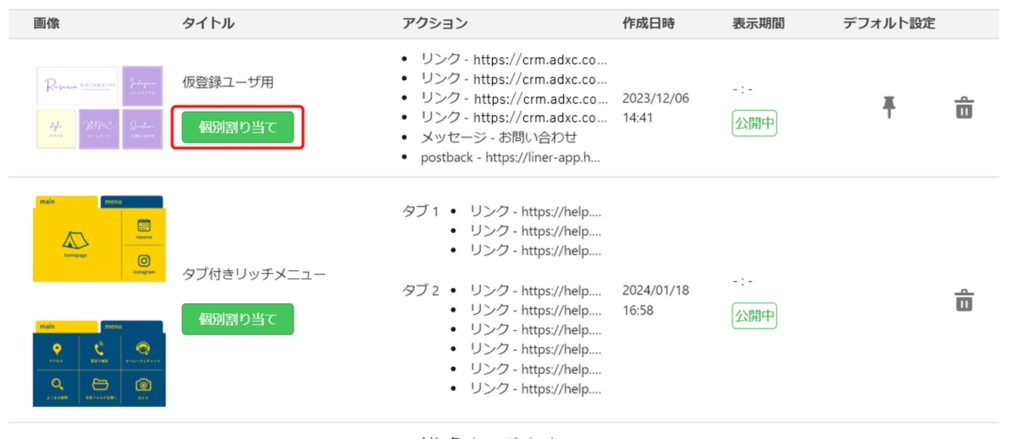
割り当てを行いたい条件を下記3つの方法で選択することが可能です。
| 条件 | 概要 |
| 全件検索 | 全てのレコードから割り当てるユーザーを選択することが可能です。 |
| リストビュー検索 | Salesforceの標準機能、リストビューを活用してユーザーを割り当てることが可能です。 |
| 条件検索 | 設定画面上で条件を絞りユーザーを選択することが可能です。 |
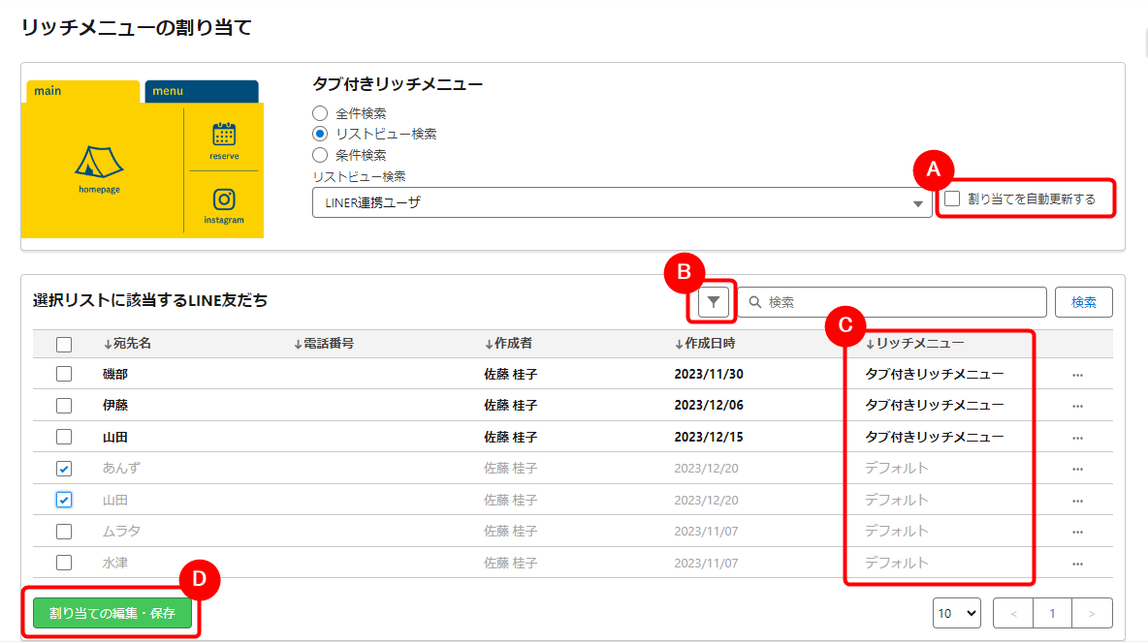
| 設定箇所 | 概要 |
| A | チェックを入れると毎日深夜に該当のリストビューへ自動割り当てを行います ※下記参照 |
| B | リスト内の絞り込みができます ※下記参照 |
| C | お友だちに割り当て済みのリッチメニューを確認できます |
| D | チェックを入れたレコードに対して一括割り当て/解除を実施します |
一覧に表示のお友だち選択リストで、黒字のレコードは表示しているリッチメニュー に割り当て済み状態、
グレーアウトしているレコードは表示しているリッチメニュー には割り当たっていない状態です。
「A」自動割り当て
※[割り当てを自動更新する]にチェックを入れた場合は、毎日深夜00:30にバッチが回りリストビューの条件に一致するユーザーに割り当てが自動更新されます。リアルタイム反映ではないためご注意ください。
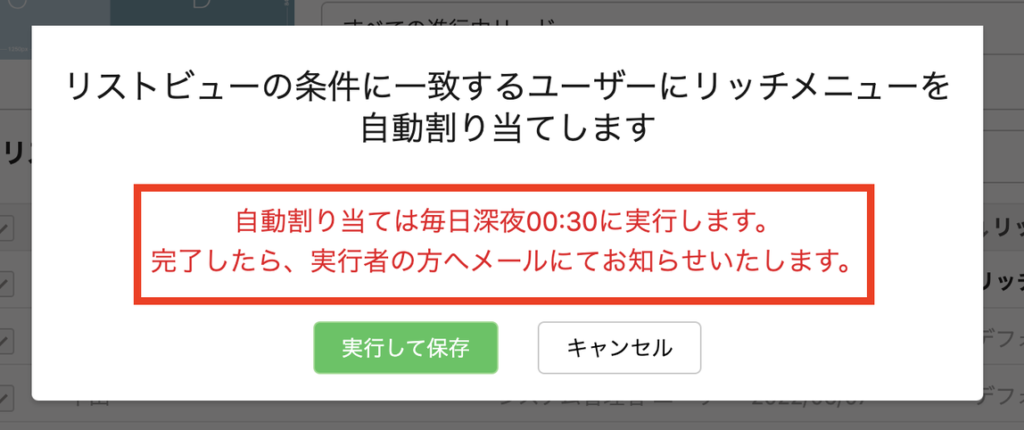
「B」絞り込み検索
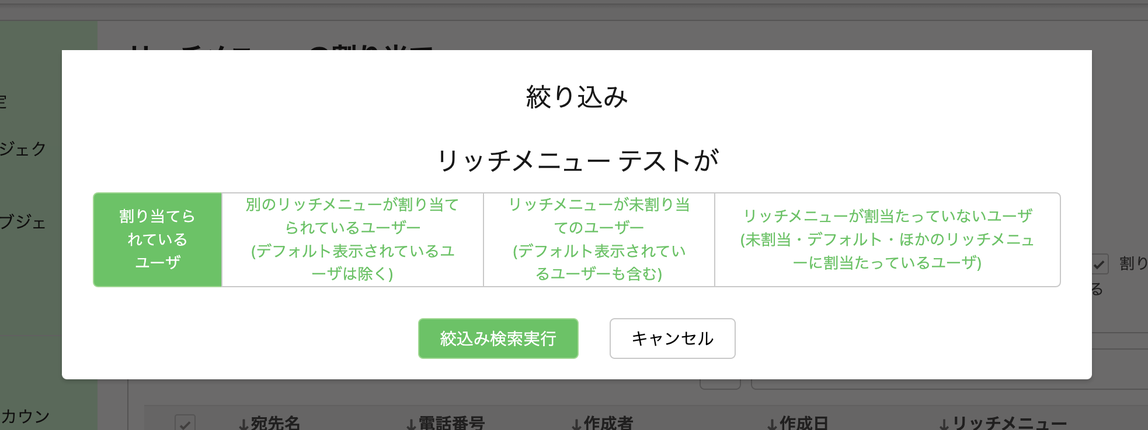
5. 自動割り当て済みジョブの確認と優先順位の変更方法
1.[LINER管理]‐[ジョブ設定]‐[ジョブ一覧]から リッチメニュー自動割当ジョブ一覧では自動割り当てされたリッチメニューを一覧で確認することができます。
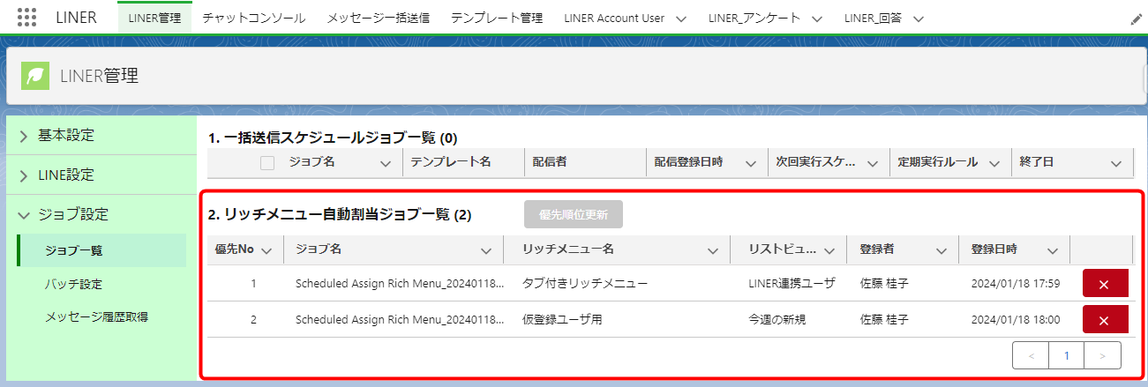
2. 「リッチメニュー 自動割当ジョブ一覧」から個別割り当てしているリッチメニューの優先順位をいれかえることが可能です。
「優先No」を変更することで優先順を決めることができます。

優先的に表示させるリッチメニューの順番が決まりましたら[優先順位更新]ボタンを押下し優先順位を変更します。
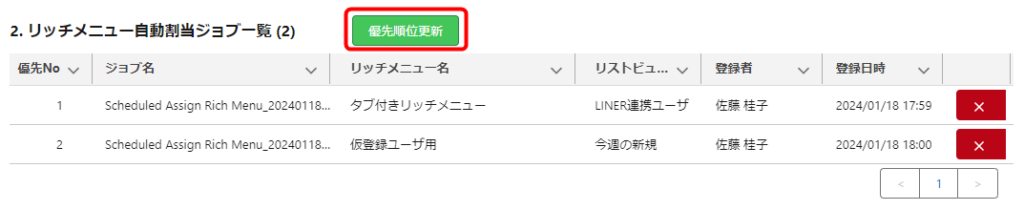
6. 自動割り当て機能に関するご注意事項
SalesforceのMFA(多要素認証)をご利用される等の理由で、セッションセキュリティレベルを「高保証」に設定した場合、LINER側ではリッチメニューの自動割り当て機能をご利用いただけません。
ただし、LINERのその他の機能につきましては影響がないこと確認しております。
リッチメニューをユーザーに割り当てる場合は、「デフォルト設定」もしくは、下記画像にて[割り当てを自動更新する]にチェックを入れずに個別割り当ての実施をお願いいたします。

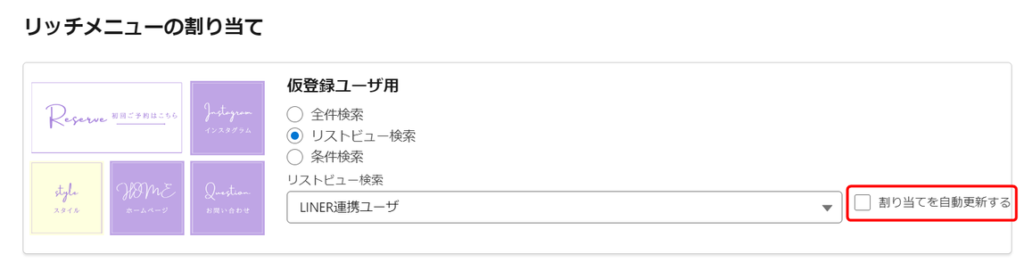
Salesforceのセッションセキュリティレベルを「高保証」に設定される場合、このような機能制限の影響が出る事象は、弊社だけではなく他のSalesforceアプリでも頻繁に起きている課題でございます。
何卒ご理解いただけますと幸いです。
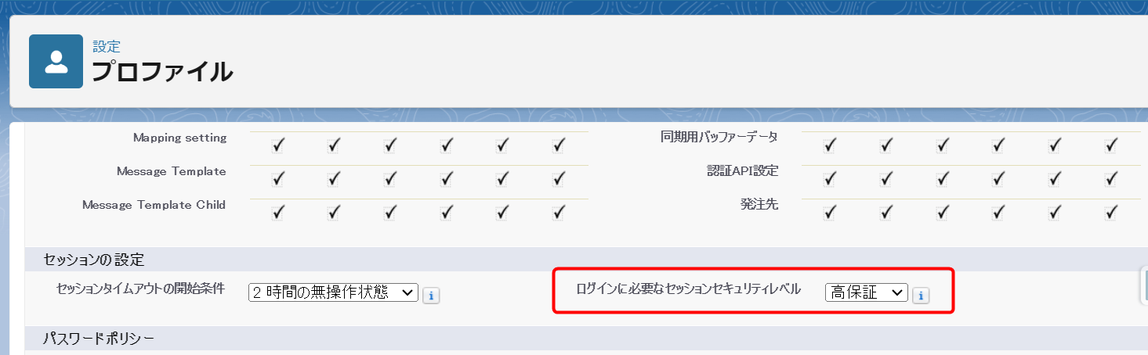
なお、別の回避策として、SSO ID プロバイダの MFA サービスの使用 をご採用いただくことで、セッションセキュリティレベルを「高保証」にせずにSalesforceのMFA(多要素認証)を設定できますので、可能であればご検討ください。
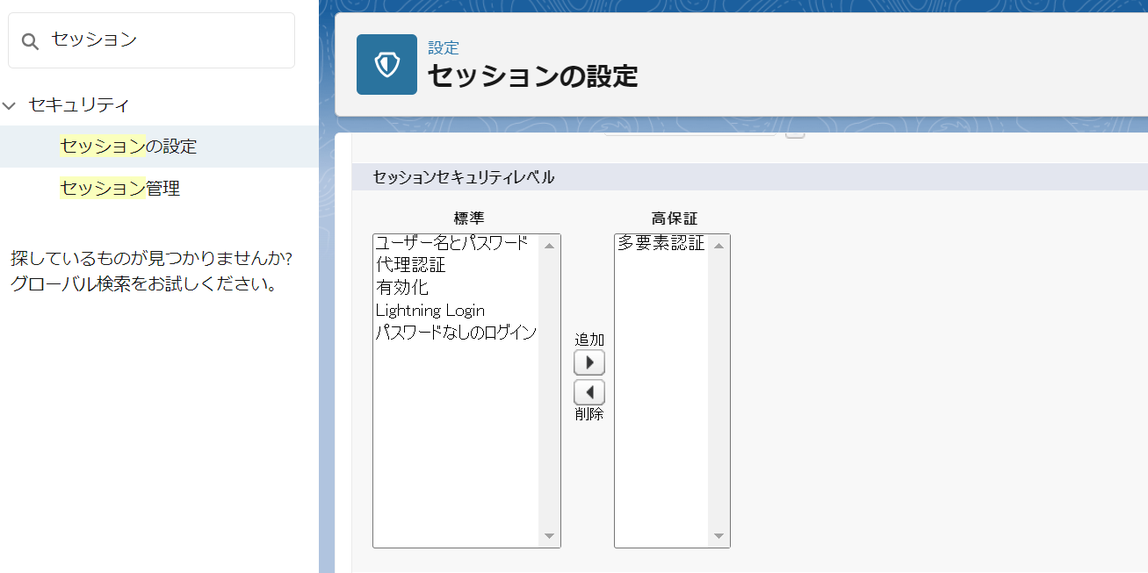
詳細は下記Salesforceヘルプサイトをご覧ください。
■SSO ID プロバイダの MFA サービスの使用
https://help.salesforce.com/s/articleView?id=sf.mfa_sso_thirdparty_idp.htm&type=5
